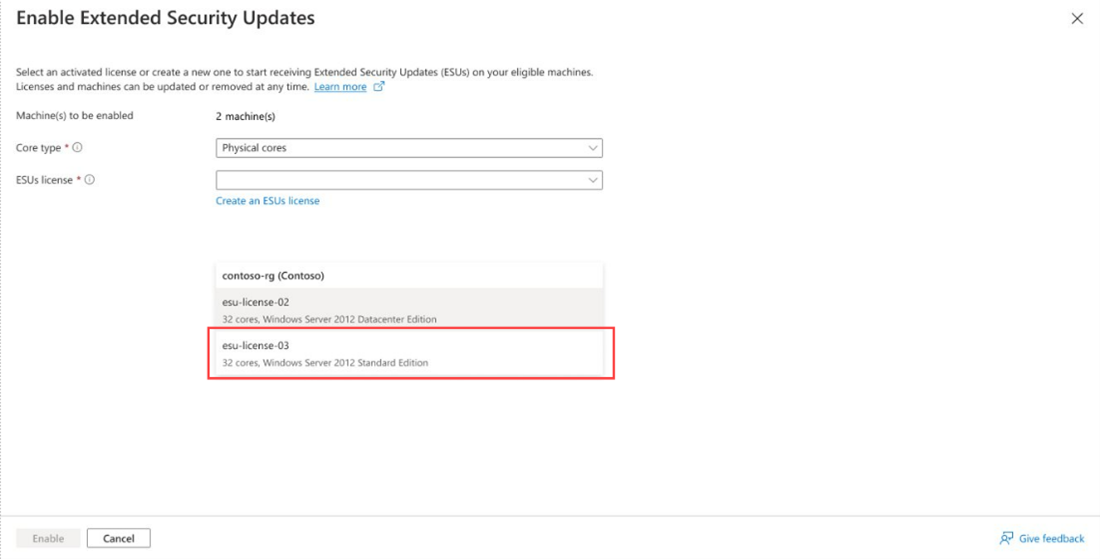Azure Arc を介して SCVMM VM 用の ESU を配信する
Azure Arc 対応 System Center Virtual Machine Manager (SCVMM) を使用すると、SCVMM サーバーによって管理されているすべての Windows Server 2012/2012 R2 VM を、拡張セキュリティ更新プログラム (ESU) に大規模に登録できます。
ESU を使用すると、従量課金制の Azure 課金の形式でコストの柔軟性を活用し、組み込みのインベントリとキーレス配信の形式で配信エクスペリエンスを強化できます。 さらに、Azure Arc で有効な ESU を使用すると、Azure Update Manager、Azure Automation 変更履歴とインベントリ、Azure Policy ゲスト構成などの Azure 管理サービスに追加料金なしでアクセスできます。
この記事では、Azure Arc 対応 SCVMM にオンボードされた WS 2012 および 2012 R2 SCVMM VM に ESU を調達して配信する手順について説明します。
Note
- Azure Arc 対応 SCVMM を通して、ホストではなく、SCVMM マネージド VM に対してのみ ESU を調達して配信できます。
- ESU を購入するには、Enterprise Agreement (EA)、Enterprise Agreement Subscription (EAS)、Enrollment for Education Solutions (EES)、Server and Cloud Enrollment (SCE) などのボリューム ライセンス プログラムを通してソフトウェア アシュアランスが必要です。 あるいは、Windows Server 2012/2012 R2 マシンが SPLA またはサーバー サブスクリプションによってライセンスされている場合、ESU を購入するためにソフトウェア アシュアランスは必要ありません。
前提条件
- SCVMM VM に ESU を作成して割り当てるには、ユーザー アカウントに Azure のリソース グループの所有者/共同作成者ロールが必要です。
- ESU を適用する WS 2012 および 2012 R2 VM を管理する SCVMM サーバーは、Azure Arc にオンボードする必要があります。オンボード後、ESU を適用する WS 2012 および 2012 R2 VM は、Azure 対応およびゲスト管理が有効になっている必要があります。
Azure Arc ESU を作成する
Azure portal にサインインします。
[Azure Arc] ページで、左側のペインで [拡張セキュリティ更新プログラム] を選択します。 ここでは、ESU ライセンスを表示して作成し、ESU の対象リソースを表示できます。
[ライセンス] タブには、使用可能な Azure Arc WS 2012 ライセンスが表示されます。 ここから、適用する既存のライセンスを選択するか、新しいライセンスを作成します。
新しい WS 2012 ライセンスを作成するには、[作成] を選択した後に、ページ上でライセンスを構成するために必要な情報を指定します。 この手順を完了する方法の詳細については、「Windows Server 2012 用の拡張セキュリティ更新プログラムのライセンス プロビジョニング ガイドライン」を参照してください。
指定した情報を確認し、[作成] を選択します。 作成したライセンスが一覧に表示され、次のセクションの手順に従うことで、ライセンスを 1 つ以上の Arc 対応SCVMM VM にリンクできます。
ESU ライセンスを Arc 対応 SCVMM VM にリンクする
ESU ライセンスにリンクする Arc 対応 SCVMM VM を 1 つ以上選択できます。 アクティブ化された ESU ライセンスに VM をリンクすると、VM は Windows Server 2012 および 2012 R2 ESU を受け取る対象となります。
Note
これらの更新プログラムを受け取るための自分で選択したパッチ適用ソリューションを柔軟に構成できます。ソリューションは、Azure Update Manager、Windows Server Update Services、Microsoft Updates、Microsoft Endpoint Configuration Manager、またはサードパーティのパッチ管理ソリューションのいずれでも構いません。
[対象リソース] タブを選択して、Windows Server 2012 および 2012 R2 を実行しているすべての Arc 対応サーバー マシン (ゲスト管理が有効な SCVMM マシンを含む) の一覧を表示します。 [ESU 状態] 列は、マシンが ESU 対応かどうかを示します。
1 つ以上のマシンに対して ESU を有効にするには、一覧からそれらを選択してから、[ESU の有効化] を選択します。
[拡張セキュリティ更新プログラムの有効化] ページでは、ESU を有効にするために選択したマシンと適用可能な WS 2012 ライセンスの数を確認できます。 選択した (複数の) マシンにリンクするライセンスを選択してから、[有効化] を選択します。
選択したマシンの [ESU 状態] 列の値が [有効] に変わります。
Note
- 有効化プロセス中に発生した問題をトラブルシューティングするには、「Windows Server 2012 の拡張セキュリティ更新プログラムの配信に関するトラブルシューティング」をご覧ください。
- 追加コストなしで ESU のパッチを受け取る対象となりうるその他のシナリオをご確認ください。
- 有効化プロセス中に発生した問題をトラブルシューティングするには、「Windows Server 2012 の拡張セキュリティ更新プログラムの配信に関するトラブルシューティング」をご覧ください。
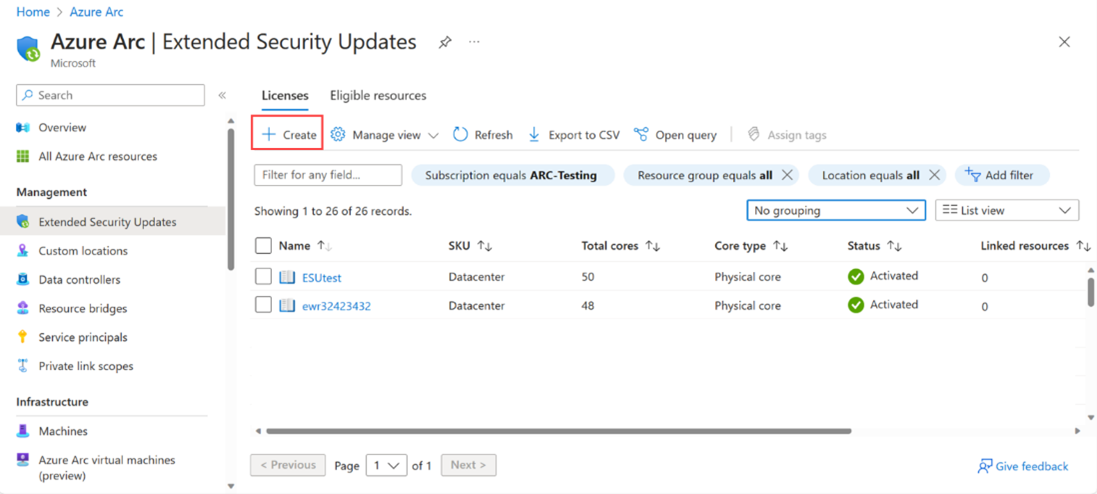
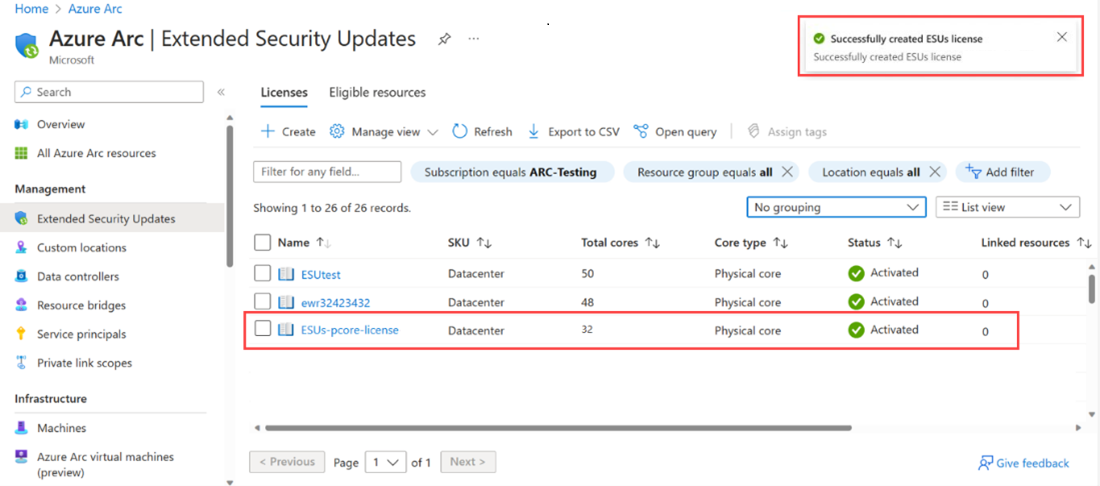
![[対象リソース] タブでの、Windows Server 2012 と 2012 R2 を実行している Arc 対応サーバー マシンのスクリーンショット。](media/deliver-esus-for-scvmm-vms/view-arc-enabled-machines.png)